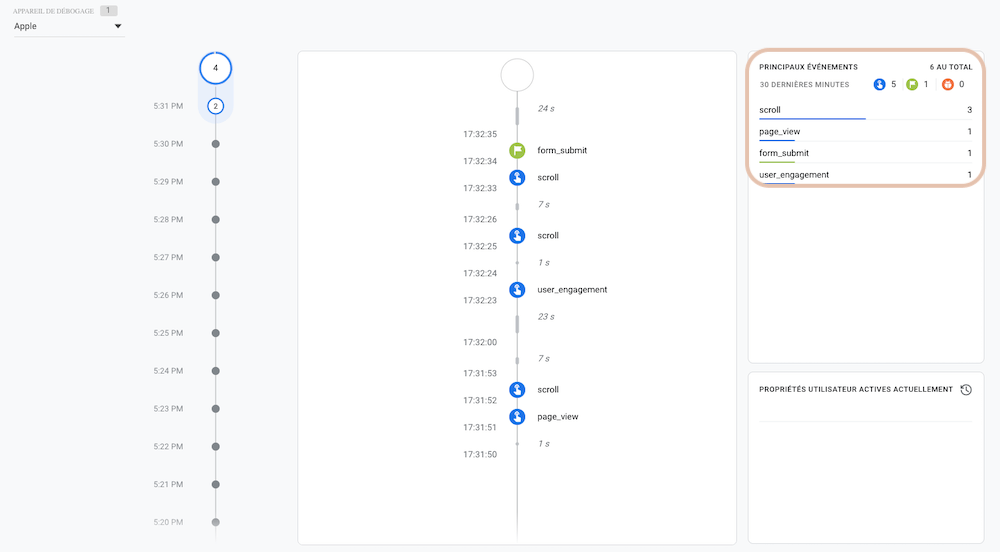Les conversions dans Google Analytics 4
Note : GA4 est en constante évolution. La navigation a notamment été mise à jour en juin 2021. Pour vous permettre de retrouver les rapports mentionnés ci-dessous et leur nouvel emplacement, je vous ai concocté ce document Google Sheet. Presque aussi pratique que Waze 😉
Les conversions sont les actions les plus importantes que vous souhaitez que votre visiteur effectue sur votre site. Vous pouvez remonter n’importe quel type d’interactions avec votre site via les événements dans Google Analytics. Mais il est d’usage de ne conserver comme conversion que celles vous permettant de mesurer directement ce qui fonctionne pour votre entreprise et ce qui ne fonctionne pas.
Ceux qui ont travaillé avec les versions précédentes de Google Analytics, et notamment Universal Analytics, reconnaîtront plus facilement le terme d’objectif. Et bien ce terme a été remplacé par celui de conversion dans Google Analytics 4. Désormais, les interactions les plus importantes sont appelées conversions, terme déjà adopté par l'industrie et d'autres outils de marketing / d'analyse depuis de nombreuses années.
Cependant, le nom n'est pas la seule chose qui a changé. Et c’est le sujet de cet article ;)
Dites au revoir aux objectifs d’Universal Analytics
Pour rappel, il existe 4 façons de créer un objectif dans Universal Analytics :
Une URL de destination propre à la réalisation de l’objectif. Exemple : /order-confirmed
Les valeurs de paramètres envoyés dans un tag d’événement se déclenchant au moment de la réalisation de l’objectif (catégorie, action, libellé, valeur).
Une durée de session. Exemple: plus de 3 minutes sur le site.
Un nombre de pages vues par session. Exemple : plus de 6 pages vues.
Pour configurer ou retrouver vos objectifs, aller dans l’Administration puis au niveau de la vue > Objectifs > Créer un nouvel objectif :
Noter qu’il est possible de créer jusqu'à 20 objectifs par vue. Dans GA4, cette limite est de 30 conversions par propriété.
Outre le nom, et le nombre maximal de conversions autorisé par propriété, c’est surtout la façon de configurer ces conversions qui a changé, de même que la typologie de ces dernières (plus d’histoires d’URL de destination, durée de session ou nombre de pages vues à proprement parlé). Tout tourne autour du concept d’événement désormais, et de la possibilité d’en marquer certains - les plus importants - comme conversions.
Il existe deux options pour configurer des conversions dans Google Analytics 4. La première est prédéfinie et la seconde permet de se servir d’un événement existant. Commençons par le sujet des conversions prédéfinies.
Les conversions prédéfinies
Analytics marque automatiquement 5 événements en tant que conversions prédéfinies : 4 sont réservés aux applications (first_open, in_app_purchase, app_store_subscription_convert, app_store_subscription_renew), et le dernier aux achats sur les sites web (purchase).
Pour voir remonter cet événement purchase, vous devez mettre en place le suivi du ecommerce. Je vous renvoie au guide de Simo Ahava (en anglais) sur le sujet '“Google Analytics 4 : Ecommerce guide for Google Tag Manager”, mais attendez-vous à un sujet technique nécessitant de bonnes bases, notamment sur Google Tag Manager et le dataLayer, et à une certaine insécurité quant à la pérennité de la configuration des tags suggérée (due aux potentielles améliorations à venir).
Ces conversions apparaîtront par défaut dans le rapport “Conversions" avec vos autres événements de conversion. Vous remarquerez que vous ne pouvez pas les désactiver :
Les conversions créées à partir d’événements existants
En dehors des quelques conversions prédéfinies par Google Analytics, si vous souhaitez marquer un événement en tant que conversion, il vous suffit d'accéder au rapport “Tous les événements”, puis de cocher le bouton concerné Marquer comme conversion.
Dans l’exemple ci-dessous, j’ai un événement appelé form_submit que j’ai transformé en conversion :
Noter que cela ne s'appliquera qu'aux nouvelles données. Les événements qui ont été collectés dans le passé ne seront pas transformés en conversions rétroactivement.
Autre façon de faire : aller cette fois dans le rapport “Conversions”, puis cliquer sur le bouton Nouvel élément de conversion et reprendre le nom de votre événement dans le champ Nom du nouvel événement.
Quelle que soit la méthode employée, retenir qu’il vous faudra attendre jusqu’à 24h avant de voir les conversions apparaître comme telles dans vos rapports. Mais rien ne vous empêche, comme toujours après avoir effectué l’interaction en question, d’aller vérifier si elle apparaît bien dans les rapports “Temps réel” et “DebugView”. Ci dessous la vue dans le rapport “DebugView” :
Vous remarquerez que les événements s’affichent avec une icône bleue, et les conversions en vert ;)
Articles complémentaires
Pour retrouver tous les articles sur Google Analytics 4.
Pour retrouver tous les articles sur le sujet des événements.